Esu įsitikinęs, kad daugelis iš mūsų kai kuriuos naudoja "Prieplauka" mūsų dienomisAš įtraukiu save), Jie gali būti lengvas kaip Plankas, pilna funkcijų, tokių kaip AWN, tokie vienišiai kaip Docky arba tiesiog a mūsų darbalaukio piktograma, viskas eina. Dabar nustebau, kad jų nebuvo „Xfce“ informacijos suvestinės papildinys, todėl man kilo mintis pabandyti sukurti jį iš standartinio langų sąrašo. Ko aš nepadariau, nes kol ieškojau „Xfce“ saugykla, Gavau papildymą, kuris atliko šią funkciją: Užduočių juostoje, kuris vykdo langų ir paleidimo priemonių sąrašas tuo pačiu metu.
Na taip, nustebau nieko neradusi „Debian Testing“ saugyklose, ir pamačiusi apsišvietiau. Tiems, kurie naudojasi Debian arba išvestinės priemonės, Kilo problemų kuriant paketą deb su patikrinti įdiegti ^. ^ Bet pirmiausia jiems gali prireikti paketo libwnck-1.0 (įskiepis naudoja jį „Windows“). Galite atsisiųsti paketą čia.
funkcijos
- Leidžia „inkaruoti“ (Taip, aš žinau, kad tai „Docky“ terminas, bet jis suprantamas) atviros programos.
- Tuo atveju daugiau nei vienas atidarytas langas prašymą (naršyklė, Pidgin ir kt) spustelėjus jį, bus rodomi kai kurie rėmeliai, paryškinantys kiekvieną iš jų, taip pat nedidelis sąrašas, kurį galėsite pasirinkti atidaryti.
- Neleidžia „vilkti“ piktogramų (kažkur tai turėjo žlugti, tiesa?).
- Panaši konfigūracija kaip ir standartiniame langų sąraše.
- Leidžia redaguoti vykdomojo failo kelią, kurį reikia paleisti (paaiškino, kodėl galų gale).
- Tai neaktyvina jokio protingo slėpimo tipo (gal akivaizdu, bet aš tai pasakysiu tik tuo atveju ...)
Aš taip pat paaiškinsiu kaip ją sukompiliuoti jūsų mėgstamiausiame platinime, nors, žinoma, kaip pavyzdį naudosiu „Debian“.
Visų pirma mums reikia įdiekite git mokėti „klonuoti“ (kopijuoti) kodas iš „Xfce“ saugyklos. Taigi atidarome terminalą ir vykdome (kaip šaknis):
apt-get install git
Dabar turime klonuoti aplanką, kuriame yra papildinio kodas. Tame pačiame terminale mes vykdome:
„git“ klonas „git“: //git.xfce.org/panel-plugins/xfce4-taskbar-plugin
Su tuo atsisiųsime aplanką į savo namus (ar kur esame tą akimirką). Dabar prieš tęsdami turime įdiegti kelias priklausomybes kūrimas, norint sukompiliuoti ir įdiegti papildinį. Jei gerai pamenu, jie yra:
„xfce4-dev-tools“ xfce4-panel-dev libxfce4ui libexo-1-dev exo-utils libxfconf-0-dev libwnck-1.0
Dabar terminale po vieną rašome šias komandas:
CD xfce4-taskbar-plugin
padaryti
Sudo padaryti įdiegti
dėmesysJei įvykus klaidai paleidus „make“, sakant, kad trūksta paketo / bibliotekos, įdiekite jį savo paketų tvarkytuvėje.
Paruošta, jau turime įdiegtą užduočių juostą 😀 Dabar belieka tik eiti dešiniuoju pelės mygtuku spustelėkite skydelį> Skydo nuostatos> Elementai> Spustelėkite Pridėti> Užduočių juostair tada dedame jį ten, kur mums patinka.
Pastabos
- Jei (Pavyzdžiui), atsisiuntėte „Firefox“ iš oficialaus puslapio (taip, tas, kuris atsegs ir paleis) ir „pritvirtindami“ jį prie skydo, neleiskite jiems jo paleisti: redaguokite failą ~ / .config / xfce4 / panel / taskbar / taskbar.rc ir kur parašyta «komanda =»Įveskite„ Firefox “vykdomojo failo kelią ir tada jis turėtų veikti. Tai galioja ir kitiems „nešiojamosios“ programos.
- Jei tai yra įdiegta programa, kaip yra su Tunaras, dėl kažkokių priežasčių negalime jos paleisti iš ten (panašių dalykų nutiko man ir su Docky). Tačiau jei taip padarysime gksu-tunaras jei tai veikia ... Gana smalsu.
- Ši skydelio programėlė vis dar kuriama (nelabai pastovus, bet vis tiek), todėl joje gali būti viena ar kita klaida (be tunaro, neradau).
- Jei atsitiktinai skydelyje nerodoma piktograma pagal jūsų dabartinę temą, galite modifikuoti piktogramą, atitinkančią kiekvieną programą ~ / .config / xfce4 / panel / taskbar / tiesiog įdėdami atitinkamą vaizdą su ankstesniu pavadinimu.
Na žmonės, viskas šiuo metu. Per kelias kitas dienas išbandysiu ir peržiūrėsiu daugiau programėlių iš saugyklos čia, todėl sekite naujienas 😉 Sveikinimai!

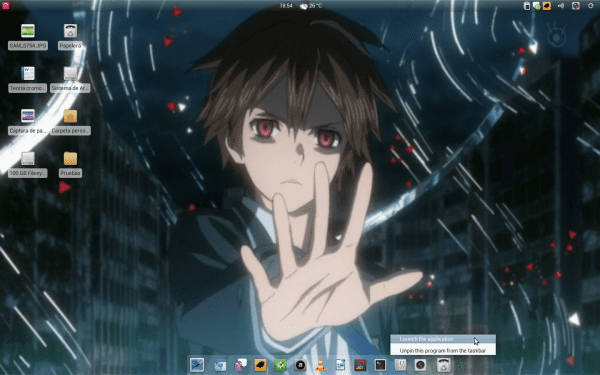
Kaltas vainikas ...
Taip ^. ^ Kaip man tai patinka
Geras straipsnis tiems, kurie naudoja „Xfce“, iš mano pusės nėra jokio atvejo, kad „Openbox“ pasikeistų: ').
Geras indėlis, ačiū
Salu2
„Xfce“ neturėjo numatytojo doko?
Tai tiesa ir pagal numatytuosius nustatymus ji įgalinta „Xubuntu 11.10“.
Dokas, kuriame yra tik paleidimo priemonės, tai yra paleidimo priemonė + langų sąrašas 😛
jei „xfce“ ją atneša pagal numatytuosius nustatymus ... .. bet aš jos neturiu dalykų, kuriuos galima pridėti, sąraše ...
Ką „Xfce“ teikia pagal numatytuosius nustatymus?
Neva „Xfce“ turi numatytąjį „Dock“. Bet aš to nemačiau: SA, nebent jie nurodo tą, kuris pasirodo iškart jį įdiegus, kurie yra gryni paleidimo įrenginiai ir dabar ...
Aš taip pat nemačiau tokio doko, tik skydą su daugybe paleidimo įrenginių.
Tą ir turėjau omenyje. Tai nėra tiksliai dokas, tačiau galite pridėti / pašalinti / perkelti XFCE nustatymų meniu, aplankų ir programų perjungimo piktogramas.
Kaip ir bet kurį doką, juo valdau didžiąją savo darbalaukio dalį.
Kitas variantas yra „Alltray“, kuris paprastai būna saugyklose (bent jau „Xubuntu“), kitaip jo URL yra http://alltray.trausch.us/index.php
Na, taip pat įdomu ... tai nėra idėja, bet nepakenkia tai žinoti ...
Man vis dar patinka veteranas, paprastas ir greitas Wbaras kaip dokas ...
drauge būtų puiku, jei jis pasislėpė „sumaniai“
Ačiū už visas jūsų pastangas ... ačiū. Pasiilgau „Dockbarx“ ir tai atrodė tobulai. Deja, panašu, kad tai neveikė „Xubuntu 12.04 64bit“, tačiau nesu ekspertas, kaip tinkamai įdiegti ir kompiliuoti bibliotekas, todėl galbūt kažko praleidau. Būtų puiku, jei pasiūlytumėte 64 bitų .deb
Beje, „Debian Wheezy“ pakeitė daugelį dalykų, būtent:
įdiegtinus paketus:
sudo apt-get install xfce4-dev-tools
failų diegimo kelius, todėl „xfce“ niekada neras papildinio, o „checkinstall“ nepavyks sugeneruoti paketo.
nauji maršrutai yra:
libtaskbar.so /usr/lib/i386-linux-gnu/xfce4/panel/plugins/libtaskbar.so
taskbar.desktop /usr/share/xfce4/panel/plugins/taskbar.desktop
Man patiko dokas ^ _ ^
Geras straipsnis ...
Radau papildymą komandai make, jos suteikiama malonė yra ta, kad ji tenkina visas priklausomybes, kad būtų galima sudaryti debian / ubuntu sistemas ...
„Padaryk devenv“
Taigi galite rinkti visas priklausomybes.
saludos
Atsižvelgiant į tai, kad šis įrašas buvo paskelbtas 2011 m., Čia yra daug lengviau įdiegiamas įrankis, kuriame yra daugiau komunalinių paslaugų! : 3
- „DockbarX“
Iš esmės pasiekiama kažkas labai panašaus į tai, kas buvo „Windows 7“, bet naudojant „Linux“ galią! : 3 /